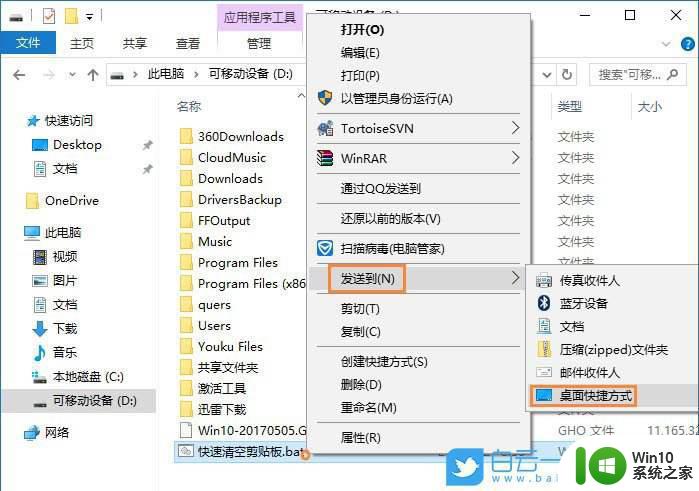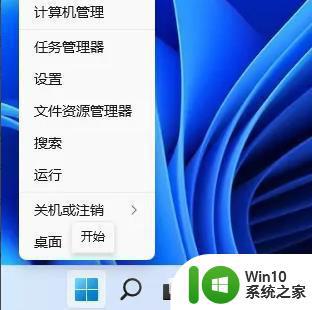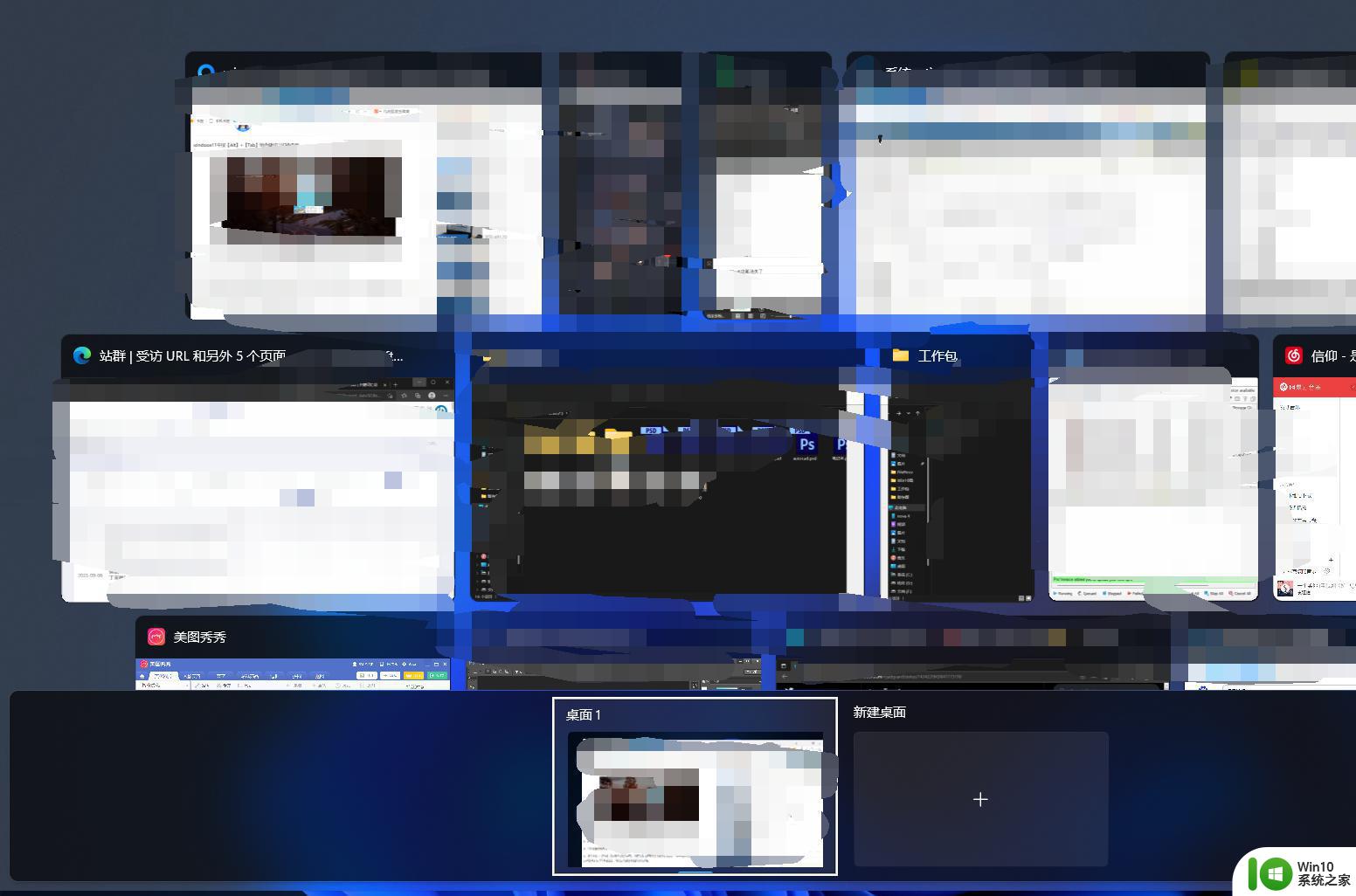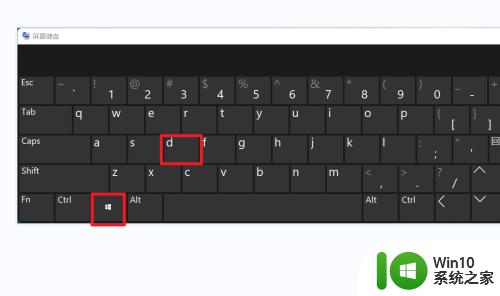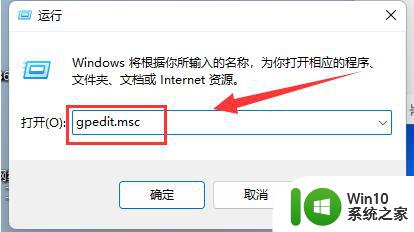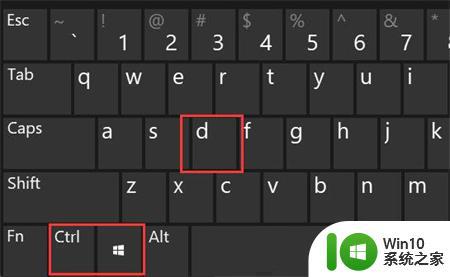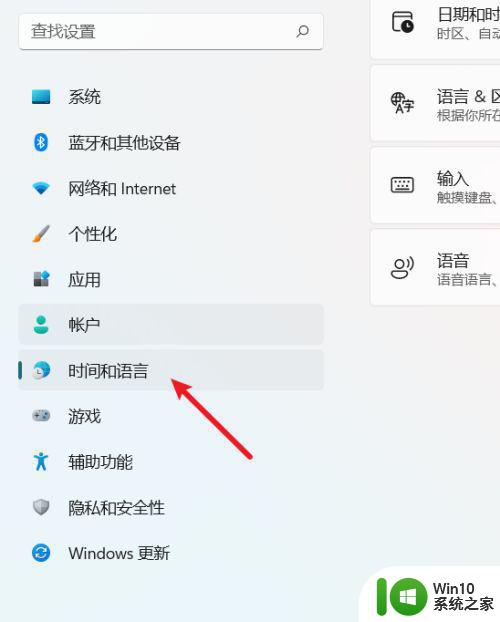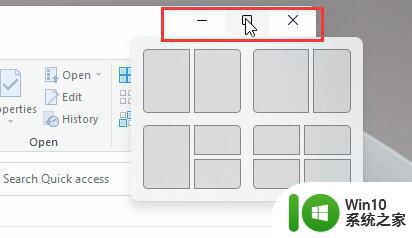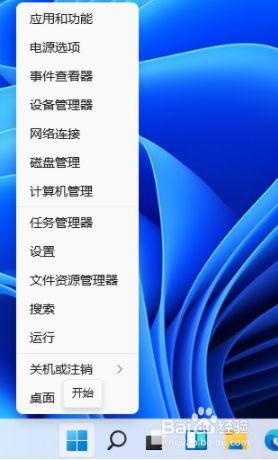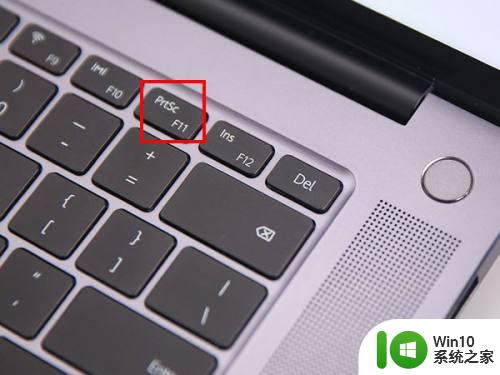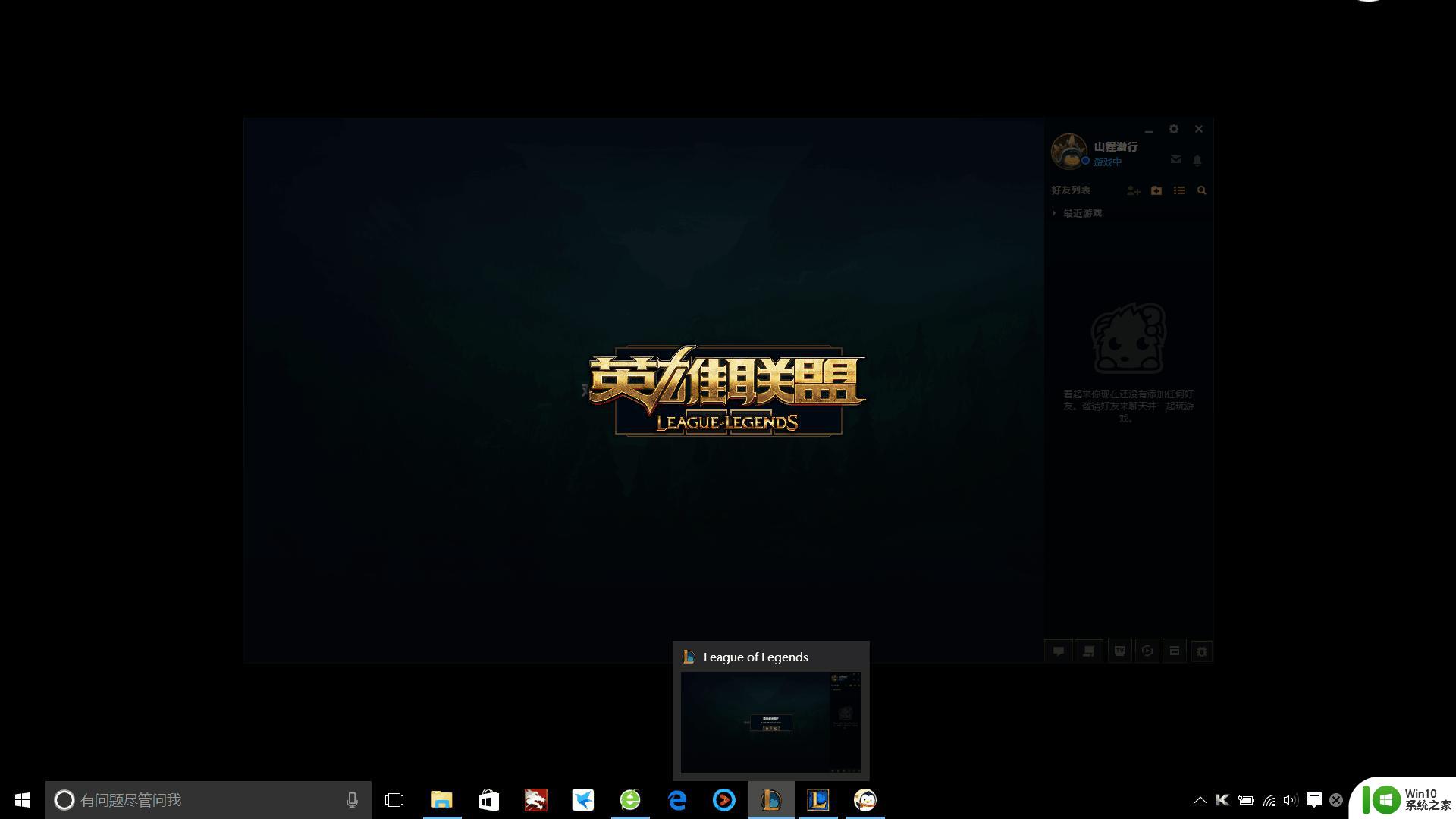win11快速打开剪切板的操作方法 win11剪切板快捷键是什么
更新时间:2024-01-02 16:34:11作者:jiang
Win11是微软最新发布的操作系统版本,它为用户提供了更多便利和高效的功能,其中快速打开剪切板是Win11系统的一项非常实用的功能。无论是复制文字、图片还是文件,我们都可以通过简单的操作将其保存在剪切板中,并随时粘贴到需要的地方。Win11剪切板的快捷键是什么呢?让我们一起来了解一下。
具体方法如下:
1、首先打开菜单,然后点击后面的“所有应用”。

2、然后去点击里面的“设置”。
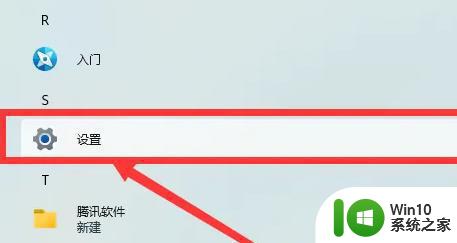
3、之后选择左侧的“系统”。
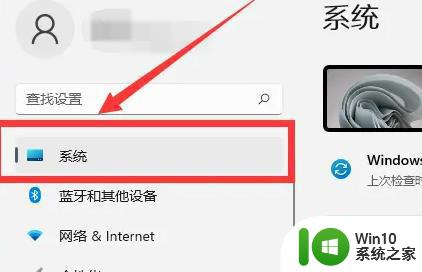
4、然后将鼠标往下滑,点击“剪贴板”。
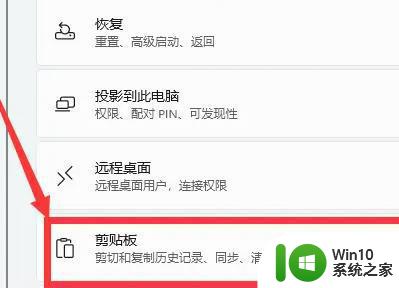
5、点击后面的开关,就可以去使用了。
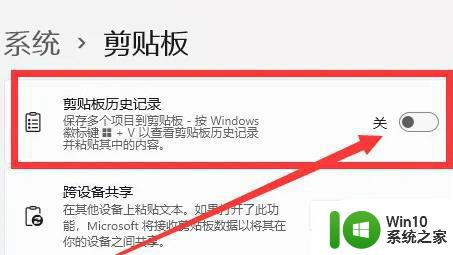
以上就是Win11快速打开剪贴板的操作方法的全部内容,如果你遇到相同的情况,不妨参考我的方法来处理,希望对大家有所帮助。